iMessage激活錯誤 偶爾發生。 作為免費的消息服務,iMessage可供所有iPhone和iPad所有者使用。 使用它之前,您必須在設備上激活iMessage。 當您看到錯誤消息,等待激活或激活失敗時,可以在此處找到修復程序。
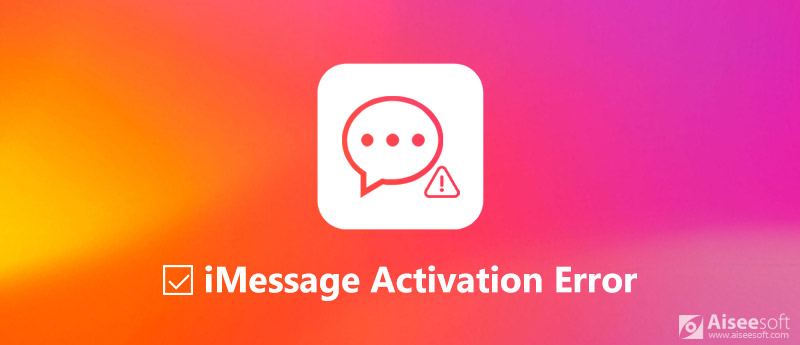
修復iMessage激活錯誤
設置和激活iMessage時,您會收到以下錯誤消息之一:
等待激活
激活不成功
激活期間發生錯誤
無法登錄,請檢查您的網絡連接
iMessage無法激活問題可能是由於多種原因。 更重要的是,如果遇到此類錯誤,則不能使用iMessages。
在我們開始修復 iOS 17 或更早版本中的 iMessage 等待啟動問題之前,請整理以下內容:
當iMessage等待激活時,這裡有許多值得嘗試的修復程序。
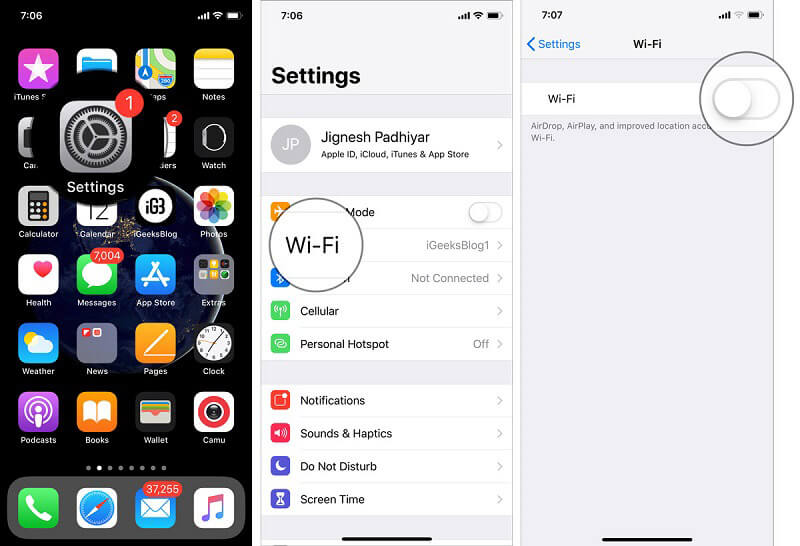
小提示: 如果問題仍然存在,您可以 重置網絡設置 in 設定 > 總 > 重設.
硬重置 是針對各種問題(包括iMessage無法激活)的有效解決方案。
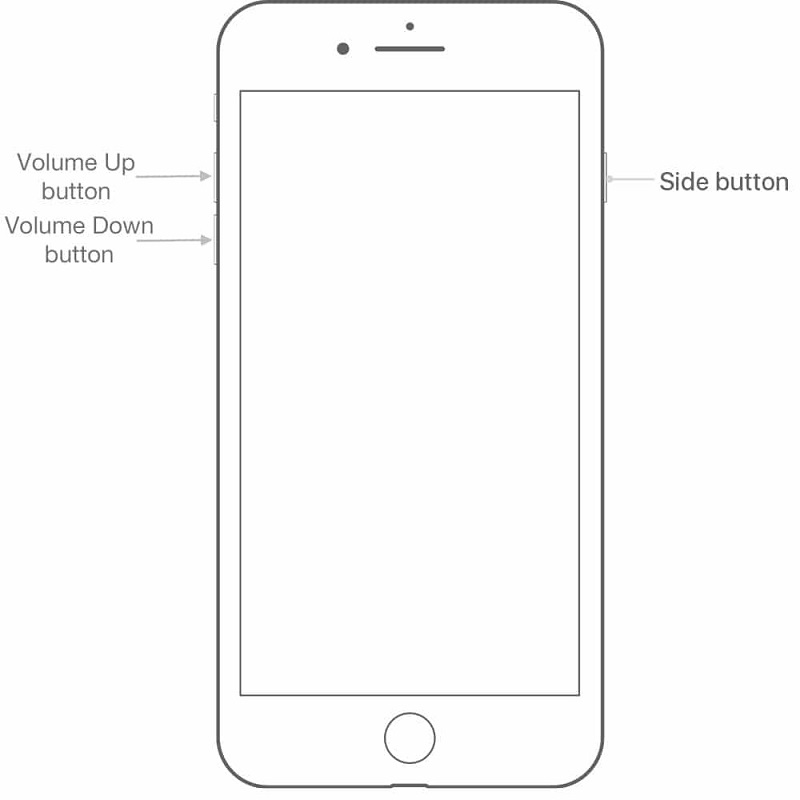
對於iPhone 6s和更早版本:按住 強大能力 和 首頁 同時按下10秒鐘。 看到Apple徽標時將其釋放。
對於iPhone 7/7 Plus:持續按 強大能力 和 音量減小 直到出現Apple徽標。
對於iPhone 8和更高版本:快速按 調高音量 按鈕,在上面重複 音量減小 按鈕,按住 強大能力 按鈕,直到iPhone重新打開。
iMessage可通過Internet連接工作,因此,當iMessage激活錯誤發生時,您應檢查運營商設置的更新。
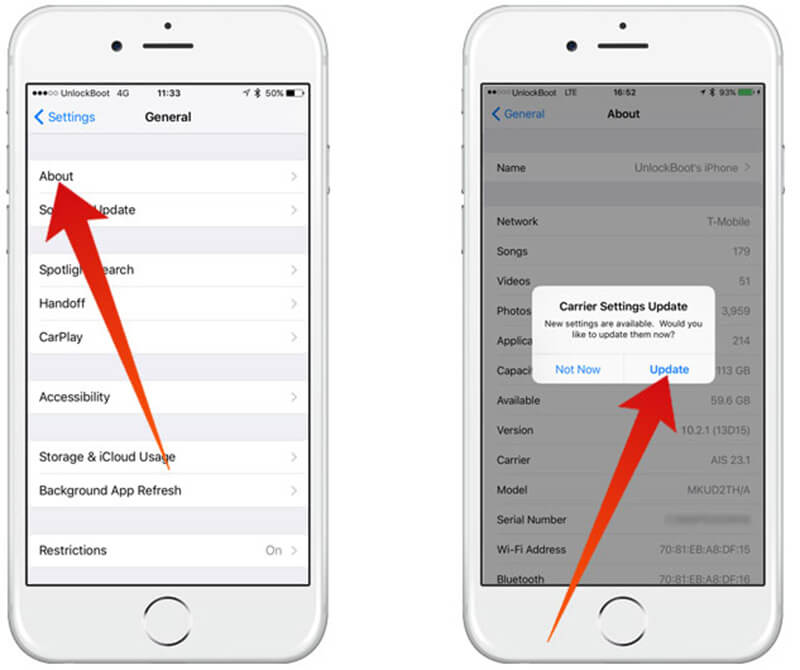
有時,iMessage可能會卡住並顯示iMessage激活錯誤。 解決方法很簡單:重新啟動iMessage。
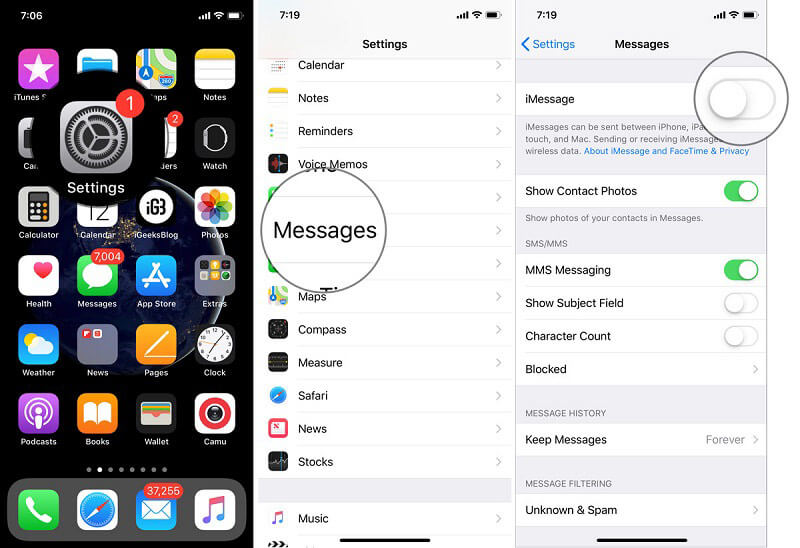
您的Apple ID出了問題也可能導致iMessage激活錯誤。 因此,您需要重新登錄您的Apple ID。
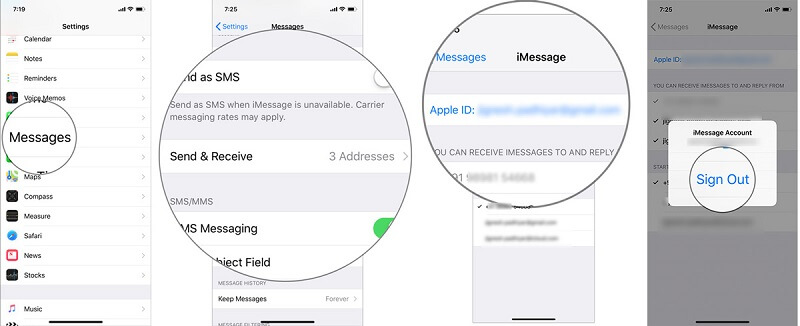
過時的軟件會導致很多問題,包括 iMessage 無法激活。 所以,你最好 更新您的iOS.
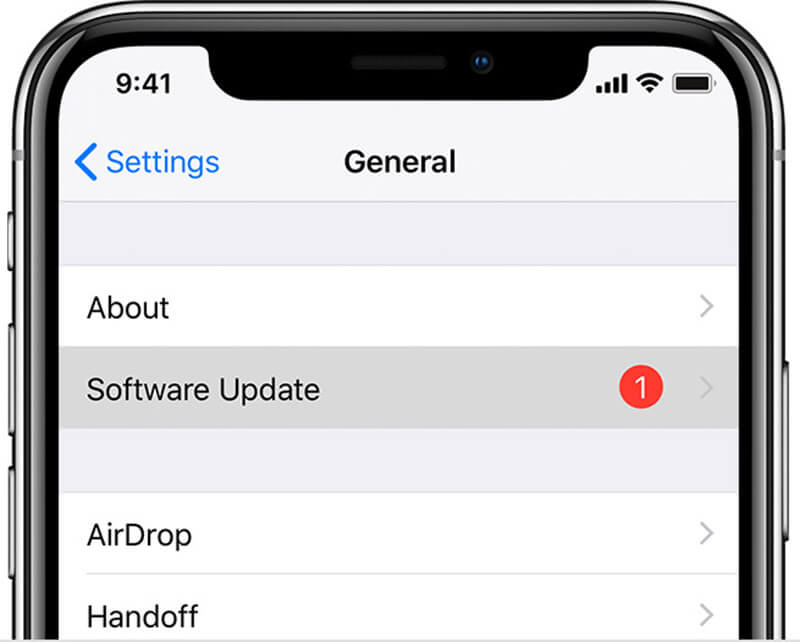
iMessage無法激活的另一個有效解決方法是將iPhone恢復為出廠狀態。
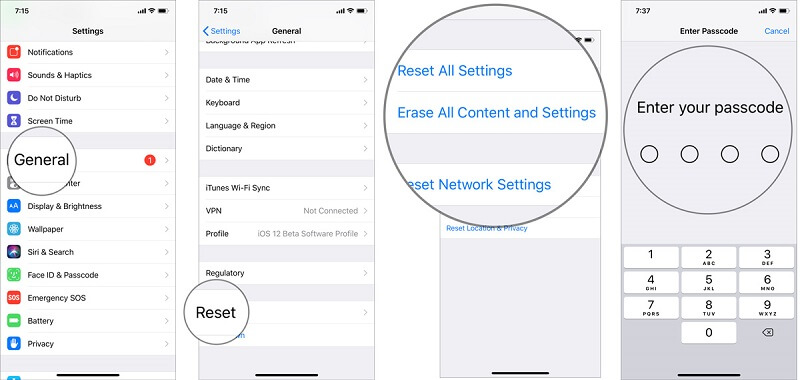
Aiseesoft iOS系統恢復 是一站式故障排除,當您遇到iMessage激活錯誤時。

下載
100% 安全。無廣告。
100% 安全。無廣告。
100% 安全。無廣告。
100% 安全。無廣告。
使用設備隨附的Lightning電纜將iPhone連接到PC。 檢測到iPhone後,請按照屏幕上的說明將其置於恢復模式。 點擊 開始 按鈕,然後按照屏幕上的說明開始修復iPhone。


你可能需要: 如何修復無法在Mac上運行的iMessages.
結論
現在,您應該了解當您的 iPhone 上發生 iMessage 激活錯誤時您可以做什麼。 如前所述,iMessage 需要激活,但它是完全免費使用的。 在某些情況下,您可能會收到 iMessage 激活失敗的錯誤消息。 不用擔心! 您可以獲得修復程序以更正 iMessage 激活錯誤。 對於普通人,我們建議您嘗試使用 Aiseesoft iOS 系統恢復。 它易於使用且故障排除效率高。 如果您還有其他與iMessage 激活相關的問題,請在下方留言。
iPhone消息
iPhone無法接收或發送短信 短信未發送 iMessage未發送 iMessage消息未發送 在Mac上禁用iMessage 刪除iMessages應用 修復iMessage激活錯誤 修復iPhone上的iMessages故障
在各種問題上將iOS系統恢復正常,例如卡在DFU模式,恢復模式,耳機模式,Apple徽標等中,而不會丟失任何數據。
100% 安全。無廣告。
100% 安全。無廣告。